Հեղինակ:
Charles Brown
Ստեղծման Ամսաթիվը:
9 Փետրվար 2021
Թարմացման Ամսաթիվը:
28 Հունիս 2024

Բովանդակություն
- Քայլել
- 5-րդ մասի 1-ը. Կայքի ստեղծում
- 5-րդ մասի 2-րդ մասը. Խմբագրի բացում
- 5-րդ մասի 3-ը. Բովանդակության տեղադրում
- 5-րդ մասի 4-ը. Էջի ավելացում
- 5-րդ մասի 5-րդ մասը. Թեմայի կիրառում
- Խորհուրդներ
- Arnգուշացումներ
Այս wikiHow- ը ձեզ սովորեցնում է, թե ինչպես ստեղծել և խմբագրել անվճար կայք Google Sites- ի միջոցով: Հիշեք, որ Google կայք ստեղծելու համար դուք պետք է ունենաք Google հաշիվ:
Քայլել
5-րդ մասի 1-ը. Կայքի ստեղծում
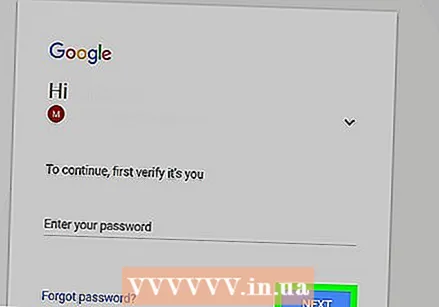 Բացեք Google կայքերը: Ձեր վեբ զննարկիչից անցեք https://sites.google.com/: Սա կբացի Google Sites էջը, եթե դուք մուտք եք գործել ձեր Google հաշիվ:
Բացեք Google կայքերը: Ձեր վեբ զննարկիչից անցեք https://sites.google.com/: Սա կբացի Google Sites էջը, եթե դուք մուտք եք գործել ձեր Google հաշիվ: - Եթե դուք մուտք չեք գործել ձեր Google հաշիվ, շարունակեք նախքան մուտք գործեք ձեր էլ. Փոստի հասցեն և գաղտնաբառը:
 կտտացրեք Նոր Google կայք. Սա էջի ձախ կողմում է: Դա անելը կբացի Google Sites- ի ամենավերջին տարբերակը:
կտտացրեք Նոր Google կայք. Սա էջի ձախ կողմում է: Դա անելը կբացի Google Sites- ի ամենավերջին տարբերակը:  Կտտացրեք «Նորը»
Կտտացրեք «Նորը»  Մուտքագրեք վերնագիր ձեր գլխավոր էջի համար: Մուտքագրեք վերնագիրը, որը ցանկանում եք օգտագործել, էջի վերևում գտնվող «Քո էջի վերնագիրը» դաշտում:
Մուտքագրեք վերնագիր ձեր գլխավոր էջի համար: Մուտքագրեք վերնագիրը, որը ցանկանում եք օգտագործել, էջի վերևում գտնվող «Քո էջի վերնագիրը» դաշտում:  Ստեղծեք Google կայքի հասցե: Էջի վերին ձախ անկյունում կտտացրեք «Մուտքագրեք կայքի անուն» մուտքագրման դաշտը, ապա մուտքագրեք բառը կամ արտահայտությունը, որը ցանկանում եք օգտագործել ձեր Google կայքի համար:
Ստեղծեք Google կայքի հասցե: Էջի վերին ձախ անկյունում կտտացրեք «Մուտքագրեք կայքի անուն» մուտքագրման դաշտը, ապա մուտքագրեք բառը կամ արտահայտությունը, որը ցանկանում եք օգտագործել ձեր Google կայքի համար: - Ձեր կայքի անունը պետք է եզակի լինի, ուստի ավելի ուշ ձեզանից կարող է խնդրվել ընտրել այլ, յուրօրինակ կայքի անուն:
 Վերբեռնեք շապիկի լուսանկարը: Կարող եք լուսանկար ավելացնել ձեր գլխավոր էջի վերևում ՝ կանգնելով էջի վերևում գտնվող պատկերի վրա, այնուհետև Փոխել պատկերը պատկերի ներքևում, ապա կտտացրեք վերբեռնել Բացվող ընտրացանկից ընտրեք լուսանկար և սեղմեք Բացել կտտացնելու համար:
Վերբեռնեք շապիկի լուսանկարը: Կարող եք լուսանկար ավելացնել ձեր գլխավոր էջի վերևում ՝ կանգնելով էջի վերևում գտնվող պատկերի վրա, այնուհետև Փոխել պատկերը պատկերի ներքևում, ապա կտտացրեք վերբեռնել Բացվող ընտրացանկից ընտրեք լուսանկար և սեղմեք Բացել կտտացնելու համար: 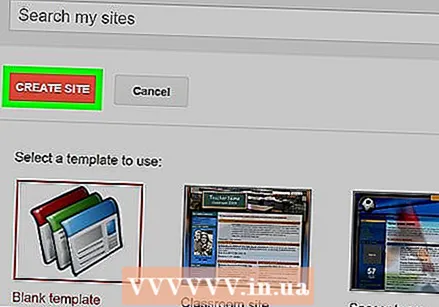 կտտացրեք ՀՐԱՊԱՐԱԿԵԼ. Դա մանուշակագույն կոճակ է էջի վերևի աջ անկյունում:
կտտացրեք ՀՐԱՊԱՐԱԿԵԼ. Դա մանուշակագույն կոճակ է էջի վերևի աջ անկյունում:  կտտացրեք ՀՐԱՊԱՐԱԿԵԼ երբ խնդրեցին դա անել: Սա կստեղծի ձեր Google կայքը https://sites.google.com/view/ տիրույթումկայքի անվանումը.
կտտացրեք ՀՐԱՊԱՐԱԿԵԼ երբ խնդրեցին դա անել: Սա կստեղծի ձեր Google կայքը https://sites.google.com/view/ տիրույթումկայքի անվանումը.
5-րդ մասի 2-րդ մասը. Խմբագրի բացում
 Բացեք ձեր կայքը: Գնալ https://sites.google.com/view/կայքի անվանումը («կայքի անվանումը» փոխարինեք ձեր Google կայքի հասցեով): Սա կբացի ձեր Google կայքը:
Բացեք ձեր կայքը: Գնալ https://sites.google.com/view/կայքի անվանումը («կայքի անվանումը» փոխարինեք ձեր Google կայքի հասցեով): Սա կբացի ձեր Google կայքը:  Սեղմեք "Անհատականացնել"
Սեղմեք "Անհատականացնել"  Ստուգեք խմբագրման ընտրանքները: Էջի աջ կողմում կտեսնեք տարբեր ընտրանքներով սյուն: Այս սյունը բաժանված է երեք հիմնական ներդիրների.
Ստուգեք խմբագրման ընտրանքները: Էջի աջ կողմում կտեսնեք տարբեր ընտրանքներով սյուն: Այս սյունը բաժանված է երեք հիմնական ներդիրների. - ԻՆՍԵՐՏ - Ավելացրեք տեքստային տուփ կամ լուսանկար կամ այլ կայքերից (կամ Google Drive- ից) տեղադրեք փաստաթղթեր կամ տեսանյութեր:
- Է PԵՐ - Ավելացրեք ձեր կայքի էջը (օրինակ ՝ «Մեր մասին»):
- ԹԵՄԱՍ - Մեկ այլ թեմա ավելացրեք ձեր կայքին: Թեմաները փոխում են ձեր կայքի տեսքն ու դասավորությունը:
 Մի մոռացեք դիտել ձեր փոփոխությունները: Ամեն անգամ, երբ ձեր կայքում նշանակալի փոփոխություն եք կատարում (օրինակ ՝ տեքստային տուփ ավելացնելը), կայքի կենդանի տարբերակում կարող եք նախադիտել, թե ինչ փոփոխություն կլինի ՝ կտտացնելով էջի վերևում գտնվող «Նախադիտում» աչքերի տեսքով կոճակին: ,
Մի մոռացեք դիտել ձեր փոփոխությունները: Ամեն անգամ, երբ ձեր կայքում նշանակալի փոփոխություն եք կատարում (օրինակ ՝ տեքստային տուփ ավելացնելը), կայքի կենդանի տարբերակում կարող եք նախադիտել, թե ինչ փոփոխություն կլինի ՝ կտտացնելով էջի վերևում գտնվող «Նախադիտում» աչքերի տեսքով կոճակին: , - Լավագույնն այն է, որ նախքան փոփոխությունները հրապարակելը նախադիտեք փոփոխությունները:
- Կայքը նախադիտելիս կարող եք կտտացնել էջի ներքևի աջ անկյունում գտնվող էկրանի տարբեր չափերի վրա ՝ տեսնելու, թե ինչպես է կայքը նայելու համակարգչի, պլանշետի և հեռախոսի էկրանին (աջից ձախ):
5-րդ մասի 3-ը. Բովանդակության տեղադրում
 Կտտացրեք ներդիրին ԻՆՍԵՐՏ. Սա էջի վերևի աջ մասում է: Սա այն ներդիրն է, որը բացվում է լռելյայն, երբ բացում եք խմբագիրը:
Կտտացրեք ներդիրին ԻՆՍԵՐՏ. Սա էջի վերևի աջ մասում է: Սա այն ներդիրն է, որը բացվում է լռելյայն, երբ բացում եք խմբագիրը:  Ավելացրեք տեքստային տուփ: կտտացրեք Տեքստային տուփ սյունակի վերին մասում:
Ավելացրեք տեքստային տուփ: կտտացրեք Տեքստային տուփ սյունակի վերին մասում:  Ավելացնել բաժանարար: Կտտացրեք տարրին Բաժանման գիծ այն տեքստի տուփի տակ ավելացնելու համար:
Ավելացնել բաժանարար: Կտտացրեք տարրին Բաժանման գիծ այն տեքստի տուփի տակ ավելացնելու համար:  Տեղափոխեք տարրերը: Կարող եք կտտացնել և քաշել բաժանարարը ՝ այն տեքստի տեքստի վերևում տեղադրելու համար, կամ կարող եք կտտացնել և քաշել տեքստի տուփի ձախ անկյունը ՝ տեքստային տուփը տեղափոխելու համար:
Տեղափոխեք տարրերը: Կարող եք կտտացնել և քաշել բաժանարարը ՝ այն տեքստի տեքստի վերևում տեղադրելու համար, կամ կարող եք կտտացնել և քաշել տեքստի տուփի ձախ անկյունը ՝ տեքստային տուփը տեղափոխելու համար:  Ավելացրեք պատկեր: կտտացրեք Նկարներ Սյունակի վերևում ընտրեք պատկերի գտնվելու վայրը, կտտացրեք այն պատկերի, որը ցանկանում եք տեղադրել ձեր կայքում, ապա կտտացրեք Ընտրեք, Սա այն կտեղադրի էջի կենտրոնում և թույլ կտա չափափոխել և տեղափոխել այն:
Ավելացրեք պատկեր: կտտացրեք Նկարներ Սյունակի վերևում ընտրեք պատկերի գտնվելու վայրը, կտտացրեք այն պատկերի, որը ցանկանում եք տեղադրել ձեր կայքում, ապա կտտացրեք Ընտրեք, Սա այն կտեղադրի էջի կենտրոնում և թույլ կտա չափափոխել և տեղափոխել այն: - Կարող եք լուսանկարներ վերբեռնել Google Drive- ում, այնուհետև ընտրել դրանք ձեր Google կայքից:
 Ավելացրեք այլ բովանդակություն: Սա տատանվում է ՝ կախված այն բանից, թե ինչ եք ուզում ավելացնել ձեր կայքում; Այնուամենայնիվ, ձեր կայքում կարող եք ավելացնել հետևյալ իրերը.
Ավելացրեք այլ բովանդակություն: Սա տատանվում է ՝ կախված այն բանից, թե ինչ եք ուզում ավելացնել ձեր կայքում; Այնուամենայնիվ, ձեր կայքում կարող եք ավելացնել հետևյալ իրերը. - Google Drive փաստաթղթեր - Սեղմել Google Drive աջ սյունակում, ապա ընտրեք ֆայլ:
- YouTube / Google Օրացույց / Գուգըլ քարտեզներ - Կտտացրեք աջ սյունակում նշված վերնագրերից որևէ մեկին և հետևեք էկրանի ցուցումներին:
- Google Փաստաթղթեր - Սեղմեք աջ սյունակում գտնվող «Google Փաստաթղթեր» խորագրի ներքո փաստաթղթի տեսակներից մեկի վրա և հետևեք էկրանի հրահանգներին:
 Ավարտեք ձեր գլխավոր էջը: Ձեր գլխավոր էջի բովանդակությունն ավելացնելուց և վերադասավորումից հետո կարող եք շարունակել:
Ավարտեք ձեր գլխավոր էջը: Ձեր գլխավոր էջի բովանդակությունն ավելացնելուց և վերադասավորումից հետո կարող եք շարունակել:  Հրապարակեք ձեր փոփոխությունները: կտտացրեք ՀՐԱՊԱՐԱԿԵԼ վեբ էջի վերևի աջ անկյունում: Սա չի փակի խմբագիրը, բայց կփրկի ձեր փոփոխությունները:
Հրապարակեք ձեր փոփոխությունները: կտտացրեք ՀՐԱՊԱՐԱԿԵԼ վեբ էջի վերևի աջ անկյունում: Սա չի փակի խմբագիրը, բայց կփրկի ձեր փոփոխությունները:
5-րդ մասի 4-ը. Էջի ավելացում
 Կտտացրեք ներդիրին Է PԵՐ. Սա խմբագրի աջ սյունակի վերևում է: Սա կցուցադրի ձեր կայքի ընթացիկ էջերը, որոնցից միակը պետք է լինի «Գլխավոր» էջը:
Կտտացրեք ներդիրին Է PԵՐ. Սա խմբագրի աջ սյունակի վերևում է: Սա կցուցադրի ձեր կայքի ընթացիկ էջերը, որոնցից միակը պետք է լինի «Գլխավոր» էջը:  Կտտացրեք «Ավելացնել էջ» պատկերակին: Թուղթաձև պատկերակը գտնվում է էջի ներքևի աջ մասում: Կհայտնվի pop-up ընտրացանկ:
Կտտացրեք «Ավելացնել էջ» պատկերակին: Թուղթաձև պատկերակը գտնվում է էջի ներքևի աջ մասում: Կհայտնվի pop-up ընտրացանկ:  Մուտքագրեք էջի անունը: Մուտքագրեք այն անունը, որը ցանկանում եք օգտագործել էջի համար: Օրինակ, եթե ներբեռնման էջ եք ստեղծում, մուտքագրեք այն Ներբեռնումներ կամ նման մի բան:
Մուտքագրեք էջի անունը: Մուտքագրեք այն անունը, որը ցանկանում եք օգտագործել էջի համար: Օրինակ, եթե ներբեռնման էջ եք ստեղծում, մուտքագրեք այն Ներբեռնումներ կամ նման մի բան:  կտտացրեք ՊԱՏՐԱՍՏ. Դա ելնող ցանկի ներքևում է: Դրանով էջը կավելացվի ձեր կայքում:
կտտացրեք ՊԱՏՐԱՍՏ. Դա ելնող ցանկի ներքևում է: Դրանով էջը կավելացվի ձեր կայքում:  Անհրաժեշտության դեպքում խմբագրեք էջը: Հիմնական էջի նման, դուք կարող եք տարրեր տեղադրել, ֆայլեր ավելացնել և կարգավորել տարբեր իրերի դիրքը էջում:
Անհրաժեշտության դեպքում խմբագրեք էջը: Հիմնական էջի նման, դուք կարող եք տարրեր տեղադրել, ֆայլեր ավելացնել և կարգավորել տարբեր իրերի դիրքը էջում: 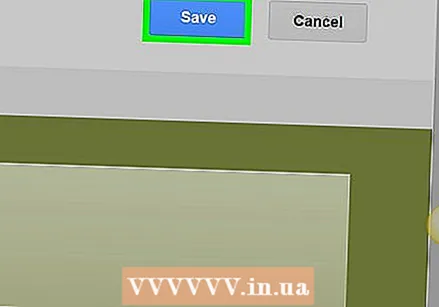 կտտացրեք ՀՐԱՊԱՐԱԿԵԼ երբ ավարտես Սա կփրկի ձեր փոփոխությունները և դրանք կուղարկի ձեր կայքի կենդանի տարբերակին:
կտտացրեք ՀՐԱՊԱՐԱԿԵԼ երբ ավարտես Սա կփրկի ձեր փոփոխությունները և դրանք կուղարկի ձեր կայքի կենդանի տարբերակին:
5-րդ մասի 5-րդ մասը. Թեմայի կիրառում
 Կտտացրեք ներդիրին ԹԵՄԱՍ. Սա էջի աջ կողմում գտնվող սյունակի վերևում է:
Կտտացրեք ներդիրին ԹԵՄԱՍ. Սա էջի աջ կողմում գտնվող սյունակի վերևում է:  Ընտրեք թեմա: Կտտացրեք թեմային, որը ցանկանում եք դիտել: Սա փոխում է ձեր կայքի թեման հիմնական պատուհանում:
Ընտրեք թեմա: Կտտացրեք թեմային, որը ցանկանում եք դիտել: Սա փոխում է ձեր կայքի թեման հիմնական պատուհանում:  Ընտրեք գույն թեմայի համար: Կտտացրեք թեմայի անվան տակ գտնվող գունավոր շրջանակներից մեկին ՝ գույնը նախադիտելու համար:
Ընտրեք գույն թեմայի համար: Կտտացրեք թեմայի անվան տակ գտնվող գունավոր շրջանակներից մեկին ՝ գույնը նախադիտելու համար: - Տարբեր թեմաներում օգտագործվում են տարբեր գունային ներկապնակներ:
 կտտացրեք Տառատեսակի ոճը. Դա բացվող ցուցակ է ձեր թեմայի անվան տակ գտնվող գունավոր շրջանակների տակ: Կհայտնվի ընտրության նոր ընտրացանկ:
կտտացրեք Տառատեսակի ոճը. Դա բացվող ցուցակ է ձեր թեմայի անվան տակ գտնվող գունավոր շրջանակների տակ: Կհայտնվի ընտրության նոր ընտրացանկ:  Կտտացրեք տառատեսակի անվանմանը: Սա թույլ է տալիս ընտրել այն և կիրառել այն ձեր կայքի նախադիտման վրա:
Կտտացրեք տառատեսակի անվանմանը: Սա թույլ է տալիս ընտրել այն և կիրառել այն ձեր կայքի նախադիտման վրա:  կտտացրեք ՀՐԱՊԱՐԱԿԵԼ երբ ավարտես Սա կփրկի ձեր փոփոխությունները և կուղարկի դրանք ձեր կայքի կենդանի տարբերակին: Այս պահին կարող եք շարունակել էջեր ավելացնել, բովանդակություն տեղադրել և փոխել թեման, ինչպես ցանկանում եք:
կտտացրեք ՀՐԱՊԱՐԱԿԵԼ երբ ավարտես Սա կփրկի ձեր փոփոխությունները և կուղարկի դրանք ձեր կայքի կենդանի տարբերակին: Այս պահին կարող եք շարունակել էջեր ավելացնել, բովանդակություն տեղադրել և փոխել թեման, ինչպես ցանկանում եք:
Խորհուրդներ
- Որոնման համակարգերն, ամենայն հավանականությամբ, ցույց կտան ձեր վեբ կայքը, երբ դրանում ակտիվ եք, քան եթե դրան շաբաթներ չեք դիպչում:
Arnգուշացումներ
- Մի տեղադրեք մերկություն կամ բացահայտ պատկերներ, բռնի պատկերներ կամ ատելության խոսք Google Sites- ում: Եթե դա անեք, Google- ը կարող է հեռացնել ձեր կայքը:



